U ovom članku pokazat ću vam kako lako konfigurirati mrežu i pravilno ih ponovo pokrenuti Debian Linux. Započnimo.
Ponovno pokretanje umrežavanja na Debianu 8 Wheezy i starijim:
Na Debian Linux, mrežna konfiguracija je pohranjena u / etc / network / sučelja datoteka. Na starijoj verziji Debian, kada unesete promjene u / etc / network / sučelja datoteku, možete ponovo pokrenuti umrežavanje pomoću sljedeće naredbe:
$ sudo / etc / init.d / ponovno pokretanje umrežavanja
Mrežnu uslugu treba ponovno pokrenuti. Ali dalje Debian 9 protezanje, koji više ne radi zbog greške.
Instaliranje Network Manager-a na Debian 9 Stretch:
Mrežno sučelje možete izravno konfigurirati pomoću / etc / network / sučelja datoteku ručno, ako želite. Ali dobra vijest je da to ne morate činiti. Na nedavnim Linux distribucijama poput Debian 9 protezanje, umrežavanjem može upravljati Upravitelj mreže. Olakšava konfiguriranje mreže. Upravitelj mreže ima uslužne programe naredbenog retka za mrežnu konfiguraciju.
Ako imate minimalnu verziju poslužitelja Debian 9 protezanje instaliran, možda niste Upravitelj mreže instaliran. U tom slučaju morate instalirati Upravitelj mreže.
Prvo ažurirajte predmemoriju spremišta paketa sljedećom naredbom
$ sudo apt ažuriranje
Predmemorija spremišta paketa trebala bi se ažurirati.
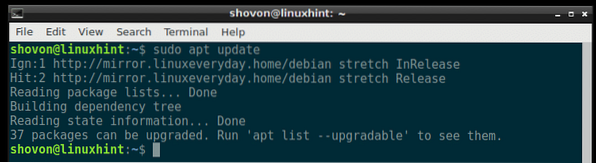
Sada instalirajte Upravitelj mreže sa sljedećom naredbom:
$ sudo apt install network-manager
Pritisnite g a zatim pritisnite
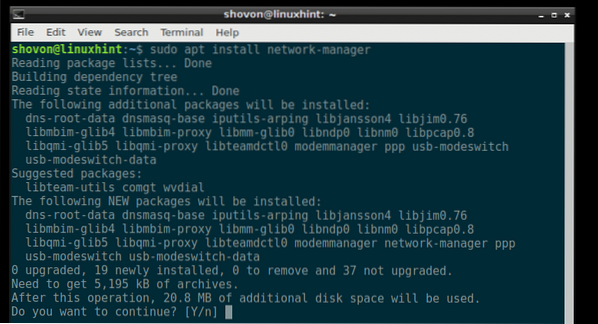
Upravitelj mreže treba instalirati.
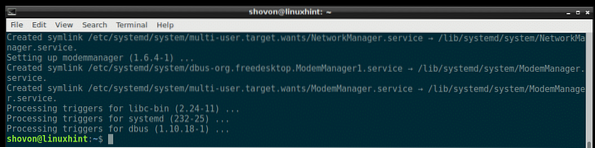
Korištenje Network Managera za konfiguriranje umrežavanja:
Upravitelj mreže ima nmtui interaktivni alat zasnovan na terminalu pomoću kojeg možete konfigurirati umrežavanje Debian 9 protezanje.
Početi nmtui, pokrenite sljedeću naredbu:
$ sudo nmtui
Trebali biste vidjeti sljedeći prozor. Odavde možete postaviti ime hosta, urediti / dodati mrežnu vezu i aktivirati / deaktivirati mrežne veze koje ste stvorili.
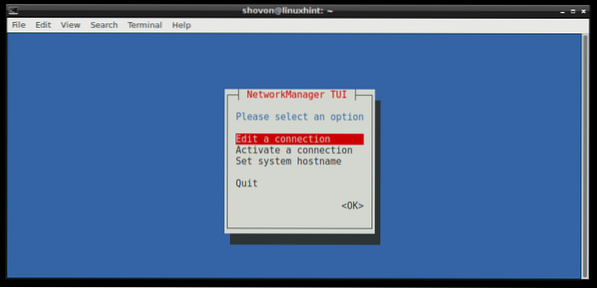
Da biste stvorili vezu, idite na Uredite vezu. Zatim pritisnite
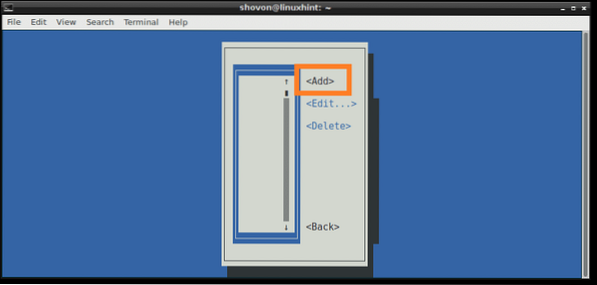
Sada odaberite način povezivanja. Idem na Ethernet jer imam žičnu vezu. Sada pritisnite
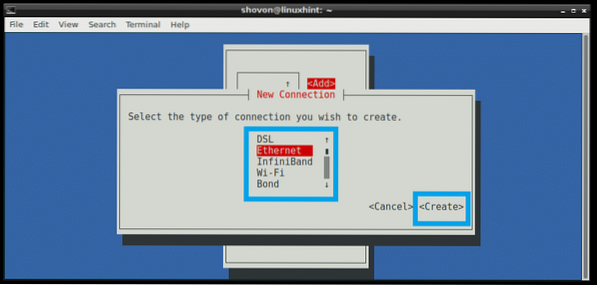
Sada upišite a Ime profila. To može biti sve što želite. Preporučujem vam da to bude kratko i jednostavno. Sada upišite Uređaj identificirani. Imam samo jedan fizički Ethernet kabel povezan s računalom i prepoznat je kao ens33, pa sam to otkucao. Možete trčati ip link show naredba da saznate svoj Uređaj identifikator.
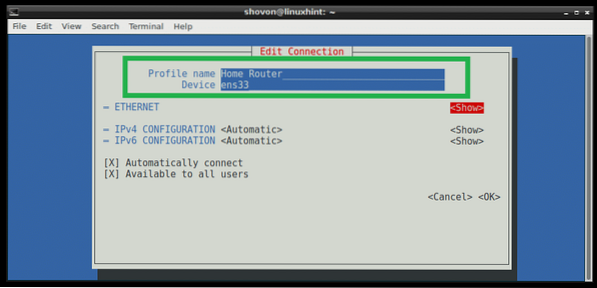
Ako želite koristiti DHCP da biste dobili IP adresu za ovo mrežno sučelje, to je gotovo sve što trebate učiniti. Ali ako želite dodijeliti statički IPv4 ili IPv6 adresu, tada morate pritisnuti
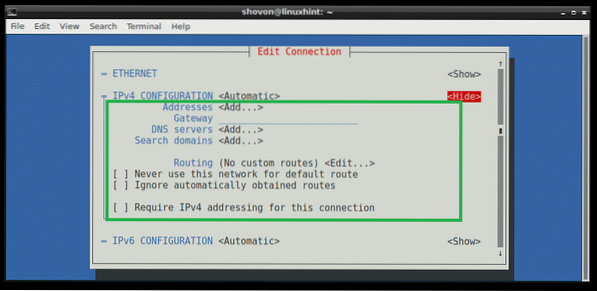
Kad završite, pomaknite se prema dolje pomoću gumba
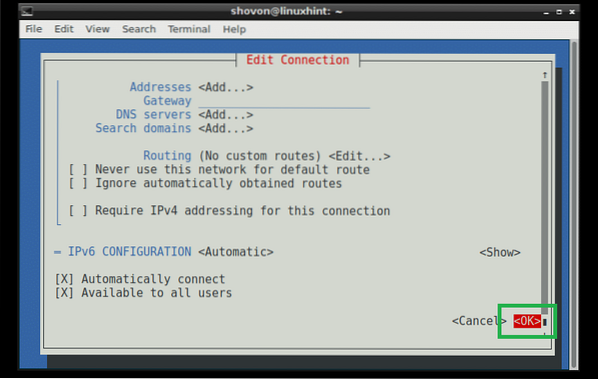
Treba uspostaviti i aktivirati vašu vezu.
BILJEŠKA: Upravitelj mreže ne upravljaju sučeljima definiranim u / etc / network / sučelja datoteka. Dakle, ako sučelje s kojim konfigurirate Upravitelj mreže je također konfiguriran pomoću / etc / network / sučelja datoteku, a zatim je svakako komentirajte ili uklonite iz datoteke / etc / network / sučelja datoteka za Upravitelj mreže za rad s tim sučeljem.
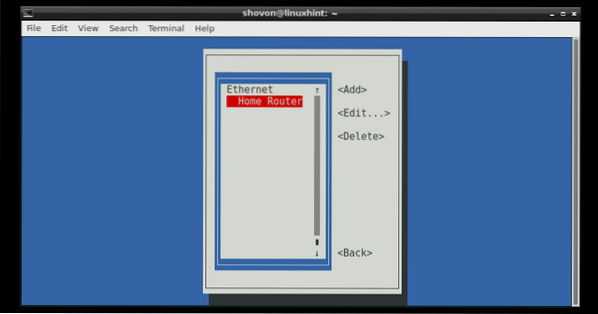
Ponovno pokretanje pojedinačne veze pomoću upravitelja mreže:
U ranijem odjeljku pokazao sam vam kako stvoriti vezu pomoću Upravitelja mreže. U ovom odjeljku pokazat ću vam kako ponovno pokrenuti vezu.
Kada uređujete vezu, morate ponovno pokrenuti vezu da bi promjene stupile na snagu.
Možete koristiti nmtui uslužni program za ponovno pokretanje veze pomoću korisničkog sučelja temeljenog na terminalu.
Trčanje nmtui i idite u Aktivirajte vezu.
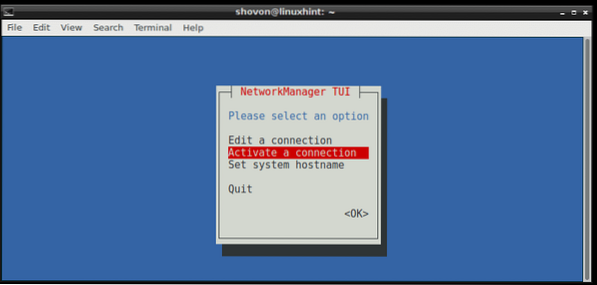
Sada s popisa odaberite svoju Vezu, u mom slučaju Kućni usmjerivač, zatim pritisnite
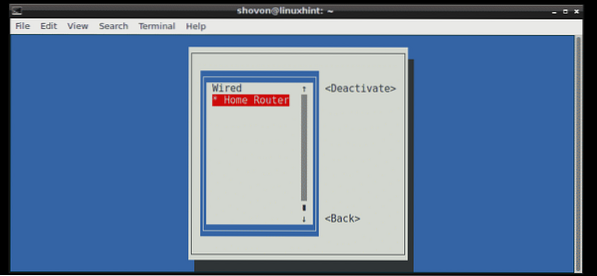
Sad dok
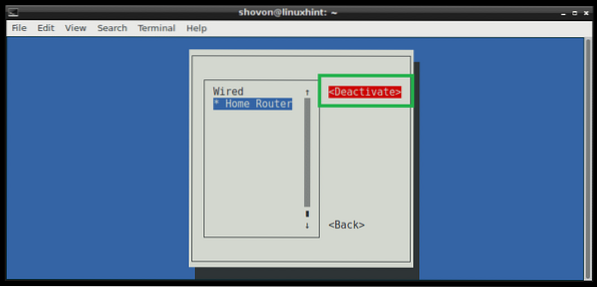
Sad dok
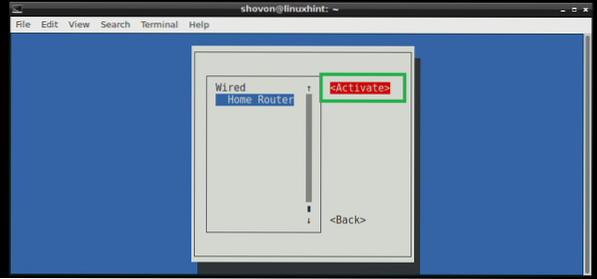
To isto možete učiniti s terminala pomoću nmcli naredba.
Deaktivirajte Kućni usmjerivač veza sa sljedećom naredbom:
$ sudo nmcli veza niz "Home Router"
Da biste aktivirali Kućni usmjerivač ponovno pokrenite sljedeću naredbu:
$ sudo nmcli veza do "Kućnog usmjerivača"
Također možete ponovo pokrenuti vezu jednom naredbom:
$ sudo nmcli ponovno učitavanje veze "Home Router"
Ponovno pokretanje Network Manager-a:
Ako imate puno veze, što može potrajati puno vremena za ponovno pokretanje jednog po jednog, tada možete jednostavno ponovo pokrenuti Upravitelj mreže usluga sa sljedećom naredbom:
$ sudo systemctl ponovno pokrenite upravitelj mreže
The Upravitelj mreže usluga bi se trebala ponovno pokrenuti.
Na taj način pravilno pokrenete umrežavanje Debian Linux. Hvala što ste pročitali ovaj članak.
 Phenquestions
Phenquestions


